Come rimuovere PureRAT dai dispositivi infetti
TrojanConosciuto anche come: Trojan di accesso remoto PureRAT
Ottieni una scansione gratuita e controlla se il tuo computer è infetto.
RIMUOVILO SUBITOPer utilizzare tutte le funzionalità, è necessario acquistare una licenza per Combo Cleaner. Hai a disposizione 7 giorni di prova gratuita. Combo Cleaner è di proprietà ed è gestito da RCS LT, società madre di PCRisk.
Che tipo di malware è PureRAT?
PureRAT è un trojan di accesso remoto (RAT) utilizzato per rubare informazioni sensibili dai dispositivi infetti. Invia le informazioni rubate al server C2 controllato dagli aggressori. Oltre a rubare dati, PureRAT può essere utilizzato per altri scopi dannosi. È noto che viene distribuito tramite e-mail ingannevoli.
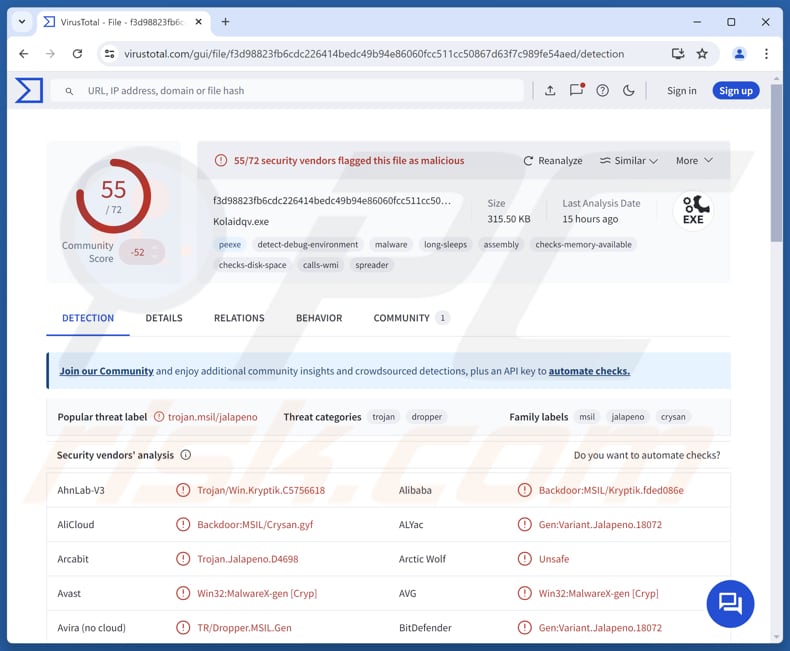
Maggiori informazioni su PureRAT
PureRAT prende di mira browser web come 360Browser, 7Star, Amigo, Atom, Brave, CentBrowser, Chedot, Chrome, ChromePlus, Chromium, Citrio, CocCoc, Comodo, Coowon, Dragon, Edge, Elements, Epic Privacy, Iridium, K-Melon, Kometa, liebao, Maxthon3, Nichrome, Orbitum, QIP Surf, QQBrowser, Sleipnir5, Sputnik, Torch, Uran, e Vivaldi.
Il malware è noto per prendere di mira le estensioni del browser collegate ai portafogli di criptovaluta. Oltre a ciò, cerca anche nel sistema applicazioni desktop di crittografia come Atomic Wallet, Exodus e Ledger Live. Altre app prese di mira includono Foxmail, Outlook, Steam e Telegram. PureRAT estrae informazioni dalle cartelle di installazione e dai dati delle app sopra menzionate.
PureRAT consente inoltre agli aggressori di accedere in remoto a un sistema utilizzando RDP nascosto e di controllare il desktop con mouse e tastiera. Può visualizzare la webcam della vittima, ascoltare attraverso il microfono e registrare i tasti premuti sia in tempo reale che offline. Il malware può eseguire comandi attraverso un'interfaccia CMD remota e avvisare gli aggressori quando vengono visualizzate finestre specifiche.
Include anche un crypto clipper per dirottare le transazioni di criptovaluta. Inoltre, PureRAT include un file manager, un process manager, un registry manager, un network manager e uno startup manager. Può lanciare attacchi DDoS, ha uno streaming bot manager per Twitch e YouTube e consente l'iniezione di codice .NET.
Attraverso il suo centro di esecuzione, PureRAT può scaricare ed eseguire file direttamente nella memoria o salvarli su disco ed eseguirli. Può anche scaricare aggiornamenti. La sua funzione di gestione delle connessioni gli consente di chiudere, riavviare, disinstallare o bloccare le connessioni attive e supporta modifiche in tempo reale agli indirizzi IP e alle porte.
PureRAT può anche avviare una chat tra l'autore dell'attacco e l'utente infetto, seedare o leechare torrent, aprire siti web, aggiungere esclusioni a Windows Defender, eliminare punti di ripristino del sistema e modificare il file host. Elenca le specifiche del PC, esegue comandi PowerShell one-liner e include un bot killer per terminare o eliminare processi dannosi.
Rileva anche le finestre attive ed elenca le applicazioni installate. Infine, PureRAT offre opzioni di controllo del PC, consentendo agli aggressori di spegnere o riavviare il dispositivo infetto.
| Nome | Trojan di accesso remoto PureRAT |
| Tipo di minaccia | Trojan di amministrazione remota |
| Nomi di rilevamento | Avast (Win32:MalwareX-gen [Cryp]), Combo Cleaner (Gen:Variant.Jalapeno.18072), ESET-NOD32 (A Variant Of MSIL/Kryptik.ANPO), Kaspersky (HEUR:Backdoor.MSIL.Crysan.gen), Microsoft (Backdoor:MSIL/Crysan.APTA!MTB), Elenco completo (VirusTotal) |
| Sintomi | I trojan di accesso remoto sono spesso progettati per infiltrarsi furtivamente nel computer della vittima e rimanere silenziosi, quindi non sono chiaramente visibili sintomi particolari su una macchina infetta. |
| Metodi di distribuzione | Allegati e-mail infetti, ingegneria sociale. |
| Danni | Furto di password e informazioni bancarie, furto di identità, aggiunta del computer della vittima a una botnet, ulteriori infezioni, perdite monetarie e altro ancora. |
| Rimozione dei malware (Windows) |
Per eliminare possibili infezioni malware, scansiona il tuo computer con un software antivirus legittimo. I nostri ricercatori di sicurezza consigliano di utilizzare Combo Cleaner. Scarica Combo CleanerLo scanner gratuito controlla se il tuo computer è infetto. Per utilizzare tutte le funzionalità, è necessario acquistare una licenza per Combo Cleaner. Hai a disposizione 7 giorni di prova gratuita. Combo Cleaner è di proprietà ed è gestito da RCS LT, società madre di PCRisk. |
Conclusione
In conclusione, PureRAT è un potente trojan di accesso remoto. Le vittime di PureRAT possono subire varie conseguenze, tra cui perdite finanziarie, furto di identità, accesso non autorizzato agli account e compromissione del sistema. La sua ampia gamma di funzionalità lo rende una grave minaccia sia per gli individui che per le organizzazioni
Alcuni esempi di altri RAT sono PylangGhost RAT, Sakura RAT e Sorillus RAT.
Come ha fatto PureRAT a infiltrarsi nel mio computer?
È noto che PureRAT si infiltra nei sistemi attraverso un attacco di ingegneria sociale. Gli aggressori fingono di essere un nuovo cliente e inviano alla vittima un PDF che include un link a una cartella Zoho WorkDrive. Tale cartella contiene file ZIP dannosi.
Una volta aperto, il file distribuisce una DLL dannosa crittografata utilizzando il crypter Ghost Crypt. Questa DLL utilizza una tecnica chiamata process hypnosis injection per iniettare furtivamente PureRAT in un processo Windows legittimo.
Come evitare l'installazione di malware?
Mantieni sempre aggiornati il sistema operativo e le applicazioni ed esegui regolarmente la scansione del computer con un software di sicurezza affidabile. Fai attenzione alle e-mail: evita di aprire allegati o cliccare su link se il messaggio è inaspettato, non pertinente o proveniente da un mittente sconosciuto.
Scaricate solo app e file da siti web ufficiali o app store legittimi. Non scaricate mai software pirata o strumenti di cracking. Non cliccate su pop-up, annunci o pulsanti sospetti su siti web discutibili e non concedete autorizzazioni di notifica a tali pagine.
Se ritenete che il vostro computer sia già infetto, vi consigliamo di eseguire una scansione con Combo Cleaner Antivirus per Windows per eliminare automaticamente il malware infiltrato.
Sito web che promuove PureRAT:
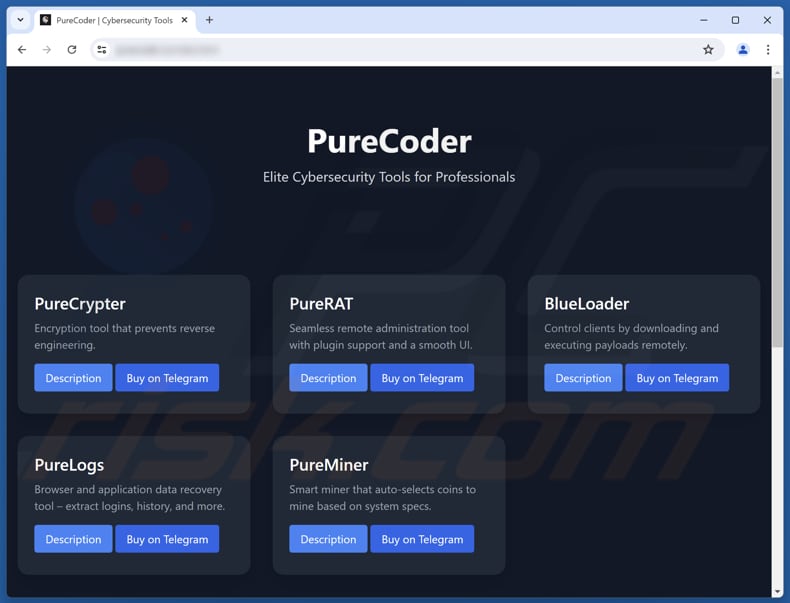
Pannello di amministrazione di PureRAT:
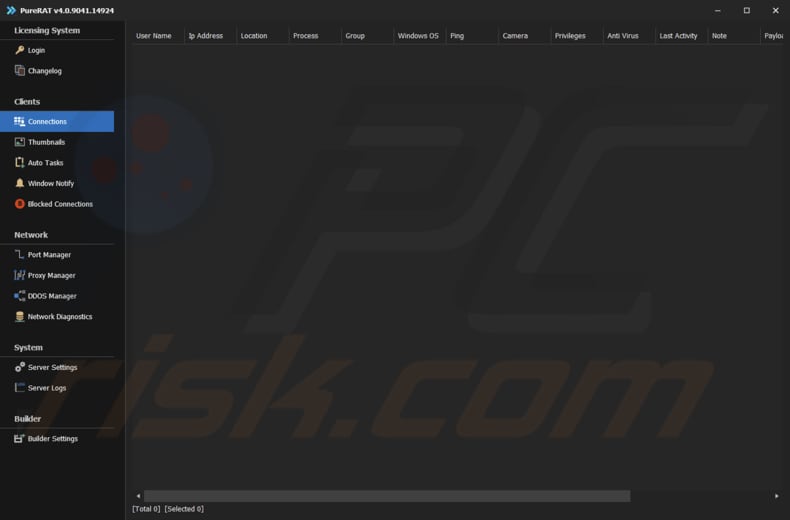
Rimozione automatica istantanea dei malware:
La rimozione manuale delle minacce potrebbe essere un processo lungo e complicato che richiede competenze informatiche avanzate. Combo Cleaner è uno strumento professionale per la rimozione automatica del malware consigliato per eliminare il malware. Scaricalo cliccando il pulsante qui sotto:
SCARICA Combo CleanerScaricando qualsiasi software elencato in questo sito, accetti le nostre Condizioni di Privacy e le Condizioni di utilizzo. Per utilizzare tutte le funzionalità, è necessario acquistare una licenza per Combo Cleaner. Hai a disposizione 7 giorni di prova gratuita. Combo Cleaner è di proprietà ed è gestito da RCS LT, società madre di PCRisk.
Menu rapido:
- Che cos'è PureRAT
- FASE 1. Rimozione manuale del malware PureRAT.
- FASE 2. Verifica se il tuo computer è pulito.
Come rimuovere manualmente il malware?
La rimozione manuale dei malware è un'operazione complessa: solitamente è preferibile affidare questo compito ai programmi antivirus o anti-malware, che lo eseguono automaticamente. Per rimuovere questo malware, consigliamo di utilizzare Combo Cleaner Antivirus per Windows.
Se desideri rimuovere manualmente il malware, il primo passo è identificare il nome del malware che stai cercando di rimuovere. Ecco un esempio di un programma sospetto in esecuzione sul computer di un utente:

Se hai controllato l'elenco dei programmi in esecuzione sul tuo computer, ad esempio utilizzando il task manager, e hai individuato un programma che sembra sospetto, procedi con questi passaggi:
 Scarica un programma chiamato Autoruns. Questo programma mostra le applicazioni ad avvio automatico, il Registro di sistema e le posizioni del file system:
Scarica un programma chiamato Autoruns. Questo programma mostra le applicazioni ad avvio automatico, il Registro di sistema e le posizioni del file system:

 Riavvia il computer in modalità provvisoria:
Riavvia il computer in modalità provvisoria:
Utenti Windows XP e Windows 7: avviare il computer in modalità provvisoria. Fare clic su Start, quindi su Spegni, Riavvia e OK. Durante il processo di avvio del computer, premere più volte il tasto F8 sulla tastiera fino a visualizzare il menu Opzioni avanzate di Windows, quindi selezionare Modalità provvisoria con rete dall'elenco.

Video che mostra come avviare Windows 7 in "Modalità provvisoria con rete":
Utenti Windows 8: avviare Windows 8 in modalità provvisoria con rete - andare alla schermata Start di Windows 8, digitare Avanzate, nei risultati della ricerca selezionare Impostazioni. Fare clic su Opzioni di avvio avanzate, nella finestra "Impostazioni generali del PC" aperta, selezionare Avvio avanzato.
Fai clic sul pulsante "Riavvia ora". Il computer si riavvierà nel "Menu delle opzioni di avvio avanzate". Fai clic sul pulsante "Risoluzione dei problemi", quindi fai clic sul pulsante "Opzioni avanzate". Nella schermata delle opzioni avanzate, fai clic su "Impostazioni di avvio".
Fai clic sul pulsante "Riavvia". Il PC si riavvierà nella schermata Impostazioni di avvio. Premi F5 per avviare il sistema in modalità provvisoria con rete.

Video che mostra come avviare Windows 8 in "Modalità provvisoria con rete":
Utenti Windows 10: clicca sul logo Windows e seleziona l'icona Alimentazione. Nel menu che si apre, clicca su "Riavvia" tenendo premuto il tasto "Shift" sulla tastiera. Nella finestra "Scegli un'opzione" clicca su "Risoluzione dei problemi", quindi seleziona "Opzioni avanzate".
Nel menu delle opzioni avanzate seleziona "Impostazioni di avvio" e clicca sul pulsante "Riavvia". Nella finestra successiva dovrai cliccare sul tasto "F5" della tastiera. In questo modo il sistema operativo verrà riavviato in modalità provvisoria con rete.

Video che mostra come avviare Windows 10 in "Modalità provvisoria con rete":
 Estrai l'archivio scaricato ed esegui il file Autoruns.exe.
Estrai l'archivio scaricato ed esegui il file Autoruns.exe.

 Nell'applicazione Autoruns, clicca su "Opzioni" in alto e deseleziona le opzioni "Nascondi posizioni vuote" e "Nascondi voci Windows". Dopo questa procedura, clicca sull'icona "Aggiorna".
Nell'applicazione Autoruns, clicca su "Opzioni" in alto e deseleziona le opzioni "Nascondi posizioni vuote" e "Nascondi voci Windows". Dopo questa procedura, clicca sull'icona "Aggiorna".

 Controlla l'elenco fornito dall'applicazione Autoruns e individua il file malware che desideri eliminare.
Controlla l'elenco fornito dall'applicazione Autoruns e individua il file malware che desideri eliminare.
È necessario annotarne il percorso completo e il nome. Si noti che alcuni malware nascondono i nomi dei processi sotto nomi di processi Windows legittimi. In questa fase, è molto importante evitare di rimuovere i file di sistema. Dopo aver individuato il programma sospetto che si desidera rimuovere, fare clic con il tasto destro del mouse sul suo nome e selezionare "Elimina".

Dopo aver rimosso il malware tramite l'applicazione Autoruns (questo assicura che il malware non venga eseguito automaticamente al successivo avvio del sistema), è necessario cercare il nome del malware sul computer. Assicurarsi di abilitare i file e le cartelle nascosti prima di procedere. Se si trova il nome del file del malware, assicurarsi di rimuoverlo.

Riavvia il computer in modalità normale. Seguendo questi passaggi dovresti riuscire a rimuovere qualsiasi malware dal tuo computer. Tieni presente che la rimozione manuale delle minacce richiede competenze informatiche avanzate. Se non possiedi tali competenze, affida la rimozione del malware a programmi antivirus e anti-malware.
Questi passaggi potrebbero non funzionare con infezioni da malware avanzate. Come sempre, è meglio prevenire l'infezione piuttosto che cercare di rimuovere il malware in un secondo momento. Per mantenere il computer al sicuro, installa gli ultimi aggiornamenti del sistema operativo e utilizza un software antivirus. Per assicurarti che il tuo computer sia privo di infezioni da malware, ti consigliamo di eseguire una scansione con Combo Cleaner Antivirus per Windows.
Domande frequenti (FAQ)
Il mio computer è infetto dal malware PureRAT, devo formattare il mio dispositivo di archiviazione per eliminarlo?
La formattazione del dispositivo di archiviazione rimuoverà PureRAT, ma si tratta di un passo drastico che comporta la perdita di tutti i dati, a meno che non si disponga di un backup. Prima di formattare, puoi provare a utilizzare uno strumento di sicurezza affidabile come Combo Cleaner per rilevare e rimuovere l'infezione.
Quali sono i problemi più gravi che il malware può causare?
Il malware può causare furti di dati, perdite finanziarie, danni al sistema, violazioni della privacy e accessi non autorizzati agli account. Può anche rallentare o bloccare i dispositivi e diffondersi ad altri sistemi.
Qual è lo scopo del malware PureRAT?
I suoi scopi includono il furto di dati sensibili (in particolare da browser e app di criptovaluta), lo spionaggio degli utenti tramite webcam e microfono, la registrazione dei tasti digitati, il dirottamento delle transazioni in criptovaluta, la gestione di file e processi, il lancio di attacchi come DDoS e la disabilitazione delle funzionalità di sicurezza.
Come ha fatto PureRAT a infiltrarsi nel mio computer?
PureRAT ha probabilmente infettato il tuo computer attraverso un attacco di ingegneria sociale. L'autore dell'attacco ha inviato un PDF con un link a una cartella Zoho WorkDrive contenente un file ZIP dannoso e ti ha spinto a eseguirlo. Una volta eseguito, ha utilizzato una tecnica di occultamento per iniettare PureRAT in un processo Windows legittimo.
Combo Cleaner mi proteggerà dal malware?
Sì, Combo Cleaner è in grado di rilevare e rimuovere quasi tutti i malware conosciuti. Poiché i malware avanzati spesso si nascondono in profondità nel sistema, è essenziale eseguire una scansione completa del sistema.
Condividi:

Tomas Meskauskas
Esperto ricercatore nel campo della sicurezza, analista professionista di malware
Sono appassionato di sicurezza e tecnologia dei computer. Ho un'esperienza di oltre 10 anni di lavoro in varie aziende legate alla risoluzione di problemi tecnici del computer e alla sicurezza di Internet. Dal 2010 lavoro come autore ed editore per PCrisk. Seguimi su Twitter e LinkedIn per rimanere informato sulle ultime minacce alla sicurezza online.
Il portale di sicurezza PCrisk è offerto dalla società RCS LT.
I ricercatori nel campo della sicurezza hanno unito le forze per aiutare gli utenti di computer a conoscere le ultime minacce alla sicurezza online. Maggiori informazioni sull'azienda RCS LT.
Le nostre guide per la rimozione di malware sono gratuite. Tuttavia, se vuoi sostenerci, puoi inviarci una donazione.
DonazioneIl portale di sicurezza PCrisk è offerto dalla società RCS LT.
I ricercatori nel campo della sicurezza hanno unito le forze per aiutare gli utenti di computer a conoscere le ultime minacce alla sicurezza online. Maggiori informazioni sull'azienda RCS LT.
Le nostre guide per la rimozione di malware sono gratuite. Tuttavia, se vuoi sostenerci, puoi inviarci una donazione.
Donazione
▼ Mostra Discussione